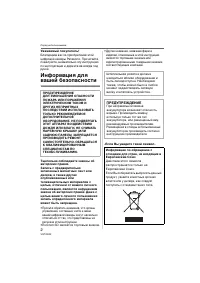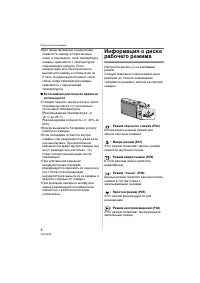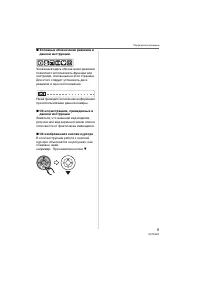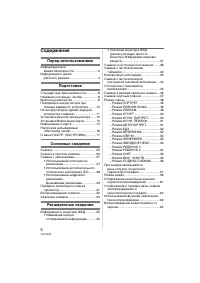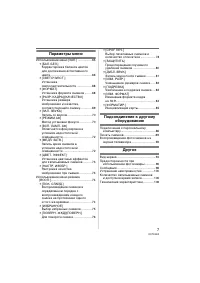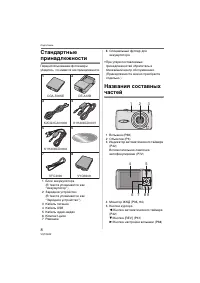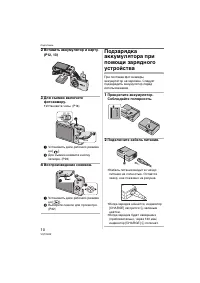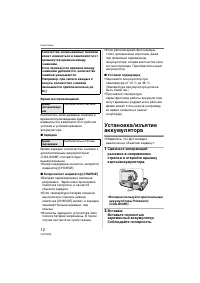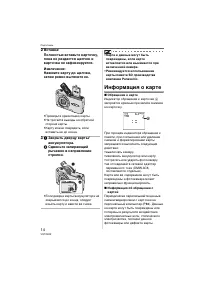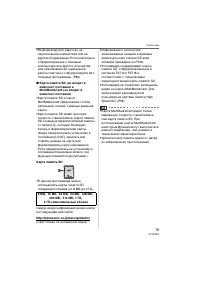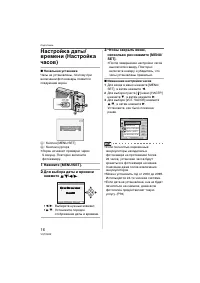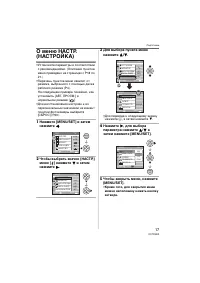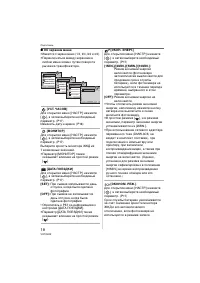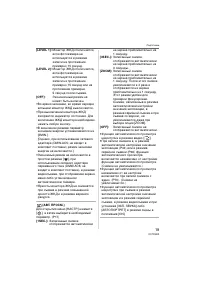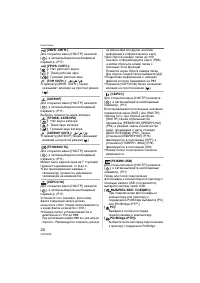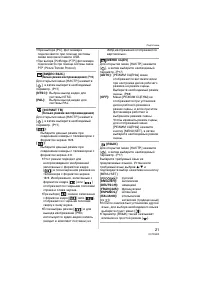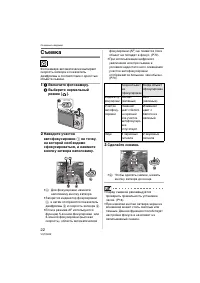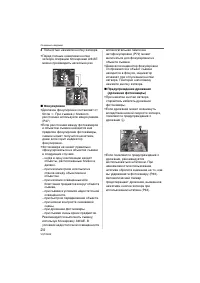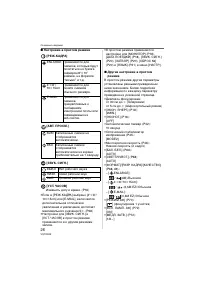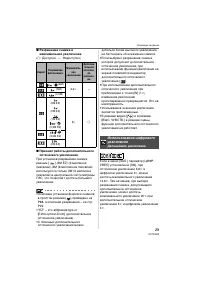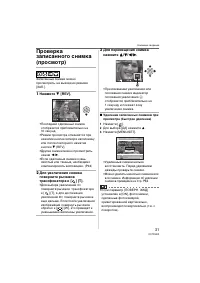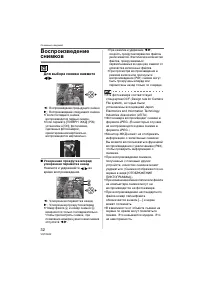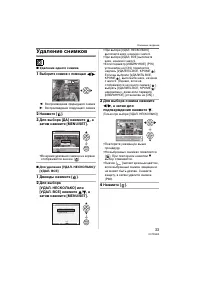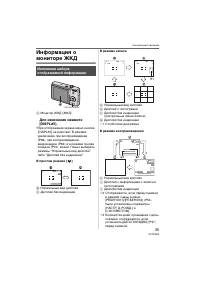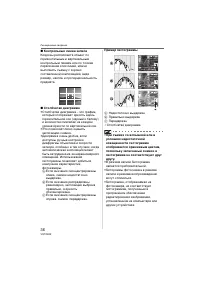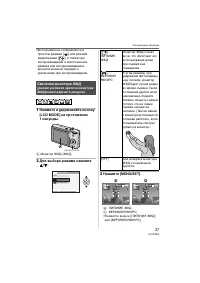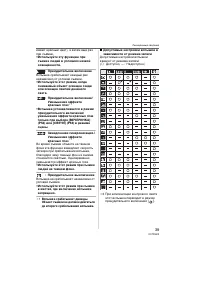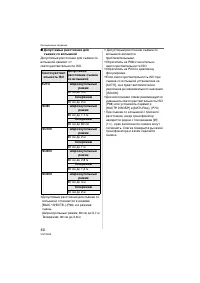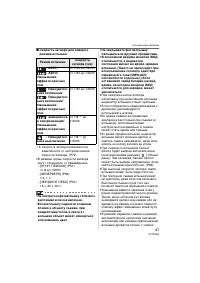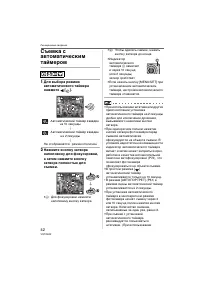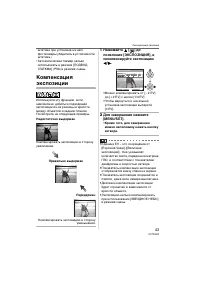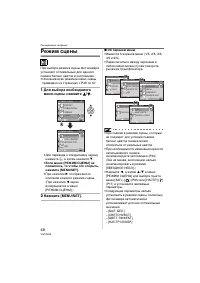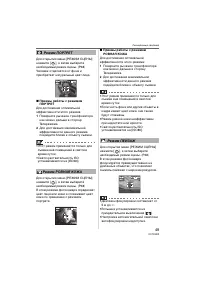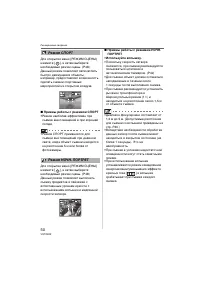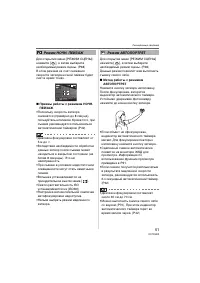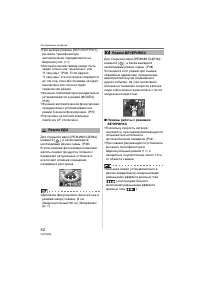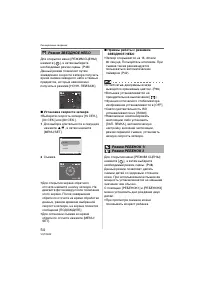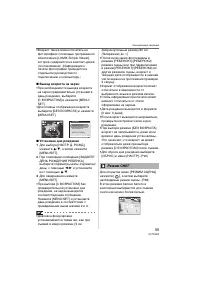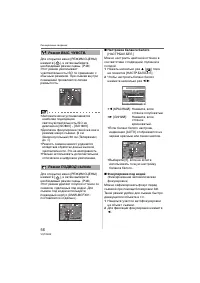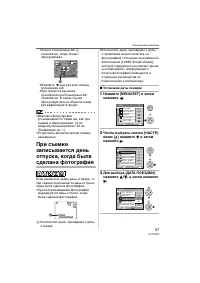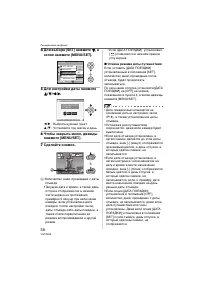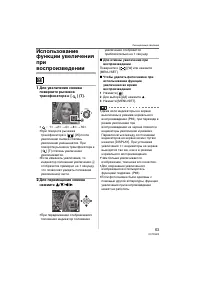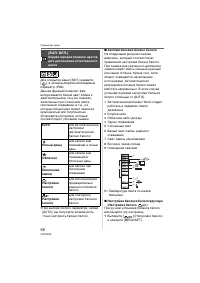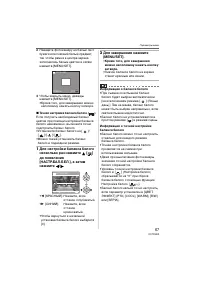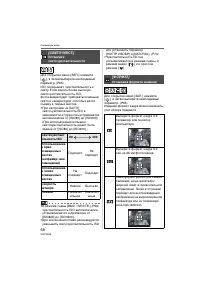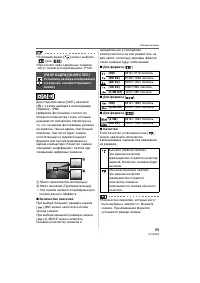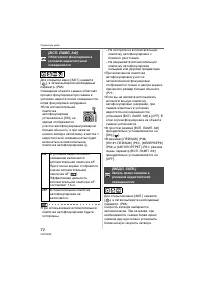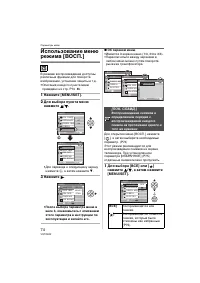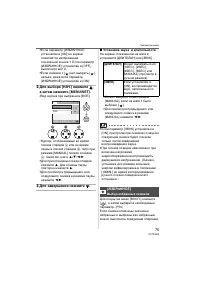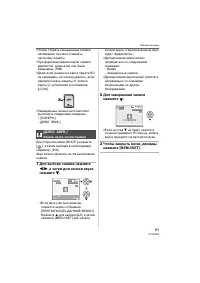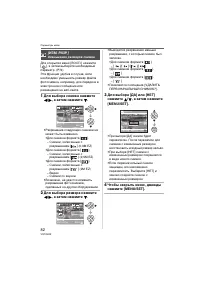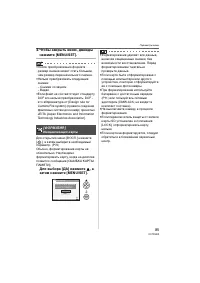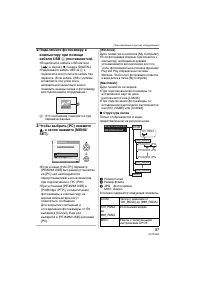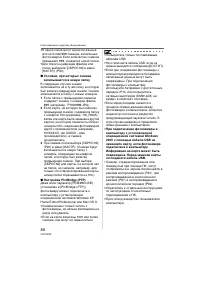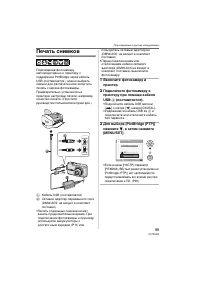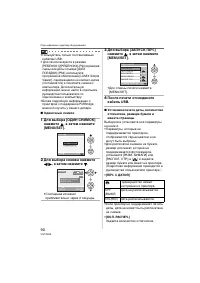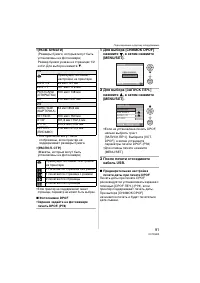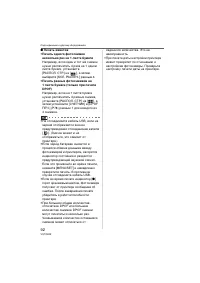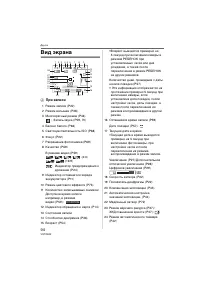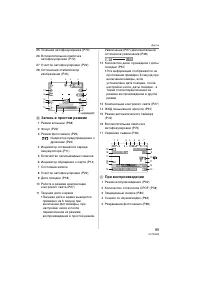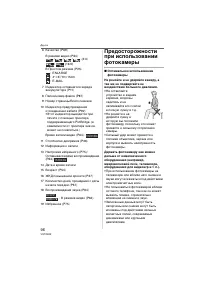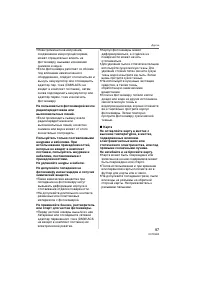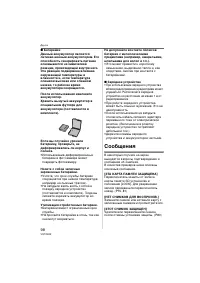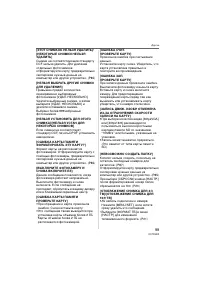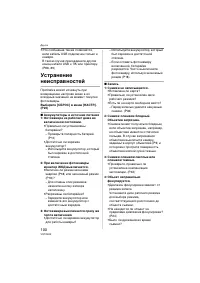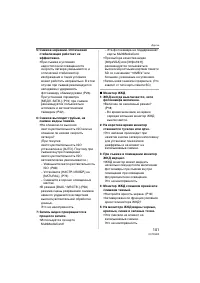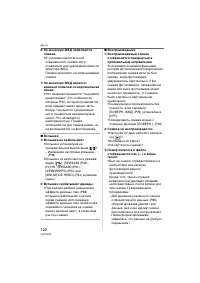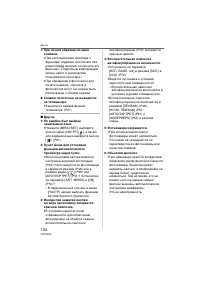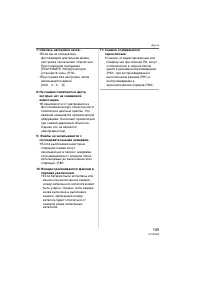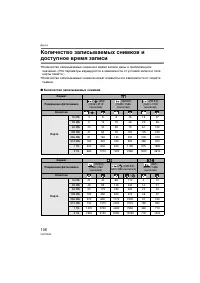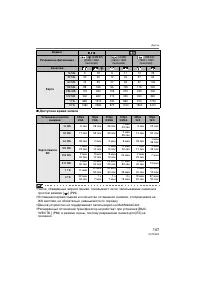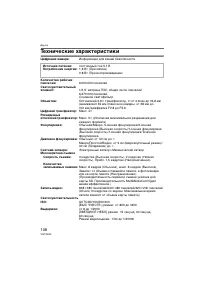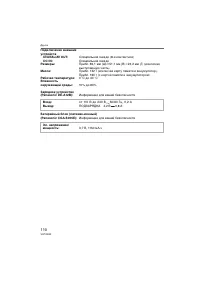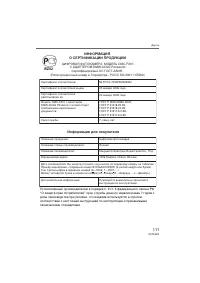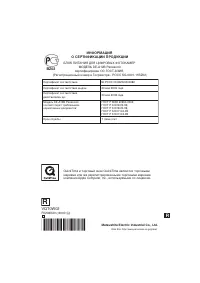Страница 2 - Уважаемый покупатель!; Информация для; • Просьба обратить внимание, что органы; ПРЕДУПРЕЖДЕНИЕ
Перед использованием 2 VQT0W02 Ïåðåä èñïîëüçîâàíèåì Уважаемый покупатель! Благодарим вас за приобретение этой цифровой камеры Panasonic. Прочитайте, пожалуйста, внимательно эту инструкцию по эксплуатации и держите ее всегда под рукой. Информация для вашей безопасности Тщательно соблюдайте законы об ...
Страница 4 - Информация о диске
Перед использованием 4 VQT0W02 •Для предотвращения конденсации поместите камеру в пластиковый пакет и подождите, пока температура камеры сравняется с температурой окружающего воздуха. Если конденсация все-таки произошла, выключите камеру и оставьте ее на 2 часа. Конденсация исчезнет сама собой, когд...
Страница 5 - Об изображениях кнопки курсора
Перед использованием 5 VQT0W02 ∫ Условные обозначения режимов в данной инструкции. Указанные здесь обозначения режимов позволяют использовать функции или настройки, описанные на этой странице. Для этого следует установить диск режимов в одно из положений. Ниже приводится полезная информация при испо...
Страница 6 - Содержание
6 VQT0W02 Содержание Перед использованием Информация для вашей безопасности ........................... 2 Информация о диске рабочего режима................................. 4 Подготовка Стандартные принадлежности ............. 8Названия составных частей .................. 8Краткое руководство ........
Страница 7 - Параметры меню; Использование меню режима; Подсоединение к другому; Подключение к персональному; Другое
7 VQT0W02 Параметры меню Использование меню [ЗАП.] ................ 65 • [БАЛ. БЕЛ.] Корректировка баланса цветов для достижения естественного цвета ................................................ 66 • [СВЕТОЧУВСТ.] Установка светочувствительности ................. 68 • [ФОРМАТ] Установка формата с...
Страница 8 - Стандартные
Подготовка 8 VQT0W02 Подготовка Стандартные принадлежности Перед использованием фотокамеры убедитесь, что имеются все принадлежности. 1 Блок аккумулятора (В тексте упоминается как “Аккумулятор”) 2 Зарядное устройство (В тексте упоминается как “Зарядное устройство”) 3 Кабель питания4 Кабель USB5 Кабе...
Страница 9 - Краткое руководство; •При поставке фотокамеры,
Подготовка 9 VQT0W02 3 /Компенсация экспозиции (P43)/ Автоматическая настройка значений экспозиции (P44)/Точная настройка баланса белого (P67)/Кнопка компенсации контрового света в простом режиме (P27) 6 Кнопка [MENU/SET] (P17)7 Индикатор состояния (P11)8 Кнопка [DISPLAY/LCD MODE] (P35, 37) 9 Кнопка...
Страница 10 - Воспроизведение снимков.; Подзарядка; Подключите кабель питания.; •Кабель питания входит в гнездо
Подготовка 10 VQT0W02 2 Вставить аккумулятор и карту. (P12, 13) 3 Для съемки включите фотокамеру. •Установите часы. (P16) 1 Установить диск рабочего режима на [ ]. 2 Для съемки нажмите кнопку затвора. (P22) 4 Воспроизведение снимков. 1 Установить диск рабочего режима на [ ]. 2 Выберите снимок для пр...
Страница 11 - Об аккумуляторах
Подготовка 11 VQT0W02 3 После окончания зарядки отсоедините аккумулятор. •По окончании подзарядки отсоедините кабель питания от электрической розетки. •При работе и зарядке аккумулятор нагревается. Также нагревается и фотокамера. Это не свидетельствует о неисправности. •Если с момента заряда аккумул...
Страница 12 - Время воспроизведения; аккумулятора; •Всегда используйте оригинальные; Вставьте полностью
Подготовка 12 VQT0W02 Время воспроизведения Количество записываемых снимков и время воспроизведения будет изменяться в зависимости от рабочих условий и условий хранения аккумулятора. ∫ Зарядка Время зарядки и количество снимков с дополнительным аккумулятором (CGA-S005E) соответствуют вышеуказанным.•...
Страница 13 - •Не вынимайте карту памяти или; Извлечение карты
Подготовка 13 VQT0W02 Извлечение: Сдвинуть блокировку A для изъятия аккумулятора. 3 1 Закрыть дверцу карты/ аккумулятора. 2 Сдвиньте запирающий рычажок в направлении стрелки. •После использования извлеките аккумулятор. Храните вынутый аккумулятор в специальном футляре (входит в комплект поставки). •...
Страница 14 - •Карту можно повредить, если; •Карта и данные могут быть; Информация о карте; Обращение к карте; Индикатор обращения к карточке
Подготовка 14 VQT0W02 2 Вставка:Полностью вставьте карточку, пока не раздастся щелчок и карточка не зафиксируется.Извлечение:Нажмите карту до щелчка, затем ровно вытяните ее. •Проверьте ориентацию карты.•Не трогайте выводы на обратной стороне карты. •Карту можно повредить, если вставить не до конца....
Страница 15 - Карта памяти SD
Подготовка 15 VQT0W02 •Не форматируйте карточку на персональном компьютере или на другом оборудовании. Если карта была отформатирована с помощью компьютера или другого устройства, для обеспечения ее нормальной работы повторно отформатируйте ее с помощью фотокамеры. (P85) ∫ Карта памяти SD (не входит...
Страница 16 - Начальная установка
Подготовка 16 VQT0W02 Настройка даты/ времени (Настройка часов) ∫ Начальная установка Часы не установлены, поэтому при включении фотокамеры появится следующий экран. A : Кнопка [МЕNU/SET] B : Кнопки курсора •Экран исчезнет примерно через 5 секунд. Повторно включите фотокамеру. 1 Нажмите [МЕNU/SET]. ...
Страница 17 - •Установите параметры в соответствии; и затем; •Для перехода к следующему экрану; Нажмите; •Кроме того, для закрытия меню
Подготовка 17 VQT0W02 О меню НАСТР. (НАСТРОЙКА) •Установите параметры в соответствии с рекомендациями. (Описание пунктов меню приведено на страницах с P18 по 21.) •Перечень пунктов меню зависит от режима, выбранного с помощью диска рабочего режима (P4).На следующем примере показано, как установить [...
Страница 18 - Об экраном меню; Обратитесь к
Подготовка 18 VQT0W02 ∫ Об экраном меню • Имеются 4 экрана меню (1/4, 2/4, 3/4 и 4/4).•Переключаться между экранами в любом меню можно путем поворота рычажка трансфокатора. [УСТ. ЧАСОВ] Для открытия меню [НАСТР.] нажмите [ ], а затем выберите необходимый параметр. (P17)Изменить дату и время. (P16) [...
Страница 21 - FRANÇAIS
Подготовка 21 VQT0W02 •При выборе [PC], фотокамера подключается при помощи системы связи массовой памяти USB. • При выборе [PictBridge (PTP)] фотокамера подключается при помощи системы связи PTP (Picture Transfer Protocol). [ВИДЕО ВЫХ.] (Только режим воспроизведения) (P93) Для открытия меню [НАСТР.]...
Страница 22 - Съемка
Основные сведения 22 VQT0W02 Основные сведения Съемка Фотокамера автоматически выбирает скорость затвора и показатель диафрагмы в соответствии с яркостью объекта съемки. 1 1 Включите фотокамеру. 2 Выберите нормальный режим [ ]. 2 Наведите участок автофокусировки 1 на точку, на которой необходимо сфо...
Страница 23 - Функция определения ориентации
Основные сведения 23 VQT0W02 •При установленном периоде времени для функции экономии энергии (P18) фотокамера автоматически выключается, если съемка не производится в течение установленного периода времени. Для работы с фотокамерой наполовину нажмите кнопку затвора или выключите и включите камеру. •...
Страница 24 - Фокусировка
Основные сведения 24 VQT0W02 4 Полностью нажмите кнопку затвора. •Перед полным нажатием кнопки затвора операцию блокировки AФ/AE можно производить несколько раз. ∫ Фокусировка •Диапазон фокусировки составляет от 50 см ¶ . При съемке с близкого расстояния используйте макро режим. (P47) •Если расстоян...
Страница 25 - •Скорость затвора будет меньше в; Экспозиция; •При нажатии наполовину кнопки; Съемка в простом; Основные настройки меню; затем нажмите
Основные сведения 25 VQT0W02 •Скорость затвора будет меньше в следующих случаях. Удерживайте фотокамеру неподвижно от момента нажатия кнопки затвора до появления снимка на экране. Рекомендуется пользоваться штативом. – Замедленная синхронизация/ уменьшение эффекта красных глаз (P38) – [НОЧН. ПОРТРЕТ...
Страница 26 - Настройки в простом режиме; qk
Основные сведения 26 VQT0W02 ∫ Настройки в простом режиме [РЕЖ.КАДРА] [АВТ. ПРОСМ.] [ЗВУК. СИГН.] [УСТ. ЧАСОВ] Изменить дату и время. (P16) •Если в [РЕЖ.КАДРА] выбрано [4 qk 6 q / 10 k 15сm] или [E-MAIL], включается дополнительное оптическое увеличение и увеличение достигает максимального значения 5...
Страница 27 - Компенсация контрового света; Съемка с
Основные сведения 27 VQT0W02 •Перечисленные ниже функции не используются в простом режиме.– режим верхнего ракурса– точная настройка баланса белого– компенсация экспозиции– навтоматическая настройка значений экспозиции – [ЗАП. ЗВУКА]– [ЦИФР. УВЕЛ]– [ЦВЕТ. ЭФФЕКТ]– [НАСТР. ИЗОБР.] ∫ Компенсация контр...
Страница 29 - Дальнейшее увеличение
Основные сведения 29 VQT0W02 ∫ Разрешение снимка и максимальное увеличение ( ± : Доступно, —: Недоступно) ∫ Принцип работы дополнительного оптического увеличения При установке разрешения снимка равным [ ] (3M EZ) (3 миллиона пикселей), 6М (6 миллионов пикселей) используются только 3M (3 миллиона пик...
Страница 30 - Работа с меню
Основные сведения 30 VQT0W02 ∫ Работа с меню 1 Нажмите [MENU/SET]. •Если выбран режим сцены, в меню [РЕЖИМ СЦЕНЫ] (P48) нажмите 2 и нажмите 4 , для выбора значка [ЗАП.] [ ], а затем нажмите 1 . 2 Для выбора [ЦИФР. УВЕЛ] нажмите 3 / 4 , а затем нажмите 1 . 3 Чтобы выбрать [ON] нажмите 4 , а затем наж...
Страница 31 - Проверка
Основные сведения 31 VQT0W02 Проверка записанного снимка (просмотр) Записанные снимки можно просмотреть, не выходя из режима [ЗАП.]. 1 Нажмите 4 [REV]. •Последний сделанный снимок отобразится приблизительно на 10 секунд. •Режим просмотра отменяется при нажатии кнопки затвора наполовину или после пов...
Страница 32 - Воспроизведение; Для выбора снимка нажмите
Основные сведения 32 VQT0W02 Воспроизведение снимков Для выбора снимка нажмите 2 / 1 . 2 : Воспроизведение предыдущего снимка 1 : Воспроизведение следующего снимка • После последнего снимка воспроизводится первый снимок. • Если параметр [ПОВЕРН. ЖКД] (P76) установлен в [ON], фотоснимки, сделанные фо...
Страница 33 - Удаление снимков; Удаление одного снимка; Выберите снимок с помощью
Основные сведения 33 VQT0W02 Удаление снимков ∫ Удаление одного снимка 1 Выберите снимок с помощью 2 / 1 . 2 : Воспроизведение предыдущего снимка 1 : Воспроизведение следующего снимка 2 Нажмите [ ]. 3 Для выбора [ДА] нажмите 3 , а затем нажмите [MENU/SET]. •Во время удаления снимка на экране отображ...
Страница 34 - затем для установки нажмите; •При использовании функции; •Удаленные снимки нельзя; •Не выключайте фотокамеру во время
Основные сведения 34 VQT0W02 5 Для выбора [ДА] нажмите 3 , а затем для установки нажмите [MENU/SET]. (Вид экрана при выборе [УДАЛ. НЕСКОЛЬКО]) •При использовании функции [УДАЛ. ВСЕ] отображается сообщение [УДАЛ. ВСЕ СНИМКИ?]. При использовании функции [УДАЛИТЬ ВСЕ, КРОМЕ ] отображается сообщение [УД...
Страница 35 - Информация о; В режиме записи
Расширенные сведения 35 VQT0W02 Расширенные сведения Информация о мониторе ЖКД A Монитор ЖКД (ЖКД) Для изменения нажмите [DISPLAY]. •При отображении экрана меню кнопка [DISPLAY] не работает. В режиме увеличения при воспроизведении (P63), при воспроизведении видеокадров (P64) и в режиме показа слайдо...
Страница 36 - Контрольные линии записи
Расширенные сведения 36 VQT0W02 ∫ Контрольные линии записи Когда вы расположите объект по горизонтальным и вертикальным контрольным линиям или по точкам пересечения этих линий, можно выполнить съемку с хорошо составленной композицией, видя размер, наклон и пропорциональность предмета. ∫ Столбчатая д...
Страница 37 - •Гистограмма не отображается в; на протяжении
Расширенные сведения 37 VQT0W02 •Гистограмма не отображается в простом режиме [ ] или режиме видеосъемки [ ], а также при воспроизведении в многооконном режиме или воспроизведении в хронологическом порядке и увеличении при воспроизведении. 1 Нажмите и удерживайте кнопку [LCD MODE] на протяжении 1 се...
Страница 38 - Съемка со; Фотовспышка
Расширенные сведения 38 VQT0W02 ∫ Отмена режима верхнего ракурса или режима усиления яркости монитора ЖКД •Если еще раз нажать и удерживать кнопку [LCD MODE] в течение 1 секунды появляется экран, показанный в шаге 2. Для отмены режима усиления яркости монитора ЖКД или режима верхнего ракурса, выбери...
Страница 39 - При компенсации контрового света
Расширенные сведения 39 VQT0W02 имеют красный цвет), а затем еще раз при съемке. •Используйте эту функцию при съемке людей в условиях низкой освещенности. : Принудительное включение Вспышка срабатывает каждый раз независимо от условий съемки. •Используйте этот режим, когда снимаемый объект освещен с...
Страница 43 - Компенсация; Недостаточно выдержан; Нажимайте; •Кроме того, для завершения
Расширенные сведения 43 VQT0W02 штатива при установке на него фотокамеры убедитесь в устойчивости штатива.) • Автоматический таймер нельзя использовать в режиме [ПОДВОД СЪЕКМА] ( P56 ) в режиме сцены. Компенсация экспозиции Используйте эту функцию, если невозможно добиться подходящей экспозиции из-з...
Страница 44 - • Кроме того, для завершения можно
Расширенные сведения 44 VQT0W02 Съемка с автоматической настройкой значений экспозиции В этом режиме при каждом нажатии кнопки затвора автоматически записывается 3 фотоснимка в выбранном диапазоне компенсации экспозиции. Из полученных 3 снимков можно выбрать снимок с требуемой экспозицией. 1 Нажимай...
Страница 45 - Оптический; Для просмотра демонстрации нажмите
Расширенные сведения 45 VQT0W02 Оптический стабилизатор изображения Эта функция обнаруживает дрожание и компенсирует его. 1 Нажимайте кнопку оптического стабилизатора изображения A до появления надписи [СТАБИЛИЗ.]. 2 Для выбора режима стабилизатора нажмите 3 / 4 , а затем нажмите [MENU/SET]. ∫ Демон...
Страница 46 - Съемка в режиме; •Если режим серийной съемки; съемки
Расширенные сведения 46 VQT0W02 Съемка в режиме серийной съемки 1 Чтобы установить режим серийной съемки, нажмите кнопку режима серийной съемки. : Высокая скорость ; : Низкая скорость ; : Не ограничено ¢ 1 ; Не отображается: режим отключен ¢ 1 Зависит от объема памяти, заряда батареек, разрешения и ...
Страница 47 - Съемка крупным; Диапазон фокусировки
Расширенные сведения 47 VQT0W02 •Экспозиция и баланс белого изменяется в зависимости от установки режима серийной съемки. При режиме серийной съемки, установленном в [ ] или [ ], экспозиция и баланс белого устанавливаются для первого снимка и не изменяются в процессе съемки.Если скорость серийной съ...
Страница 48 - Режим сцены
Расширенные сведения 48 VQT0W02 Режим сцены При выборе режима сцены фотокамера установит оптимальный для данного снимка баланс цветов и экспозицию.•Описание всех режимов меню сцены приведено на страницах с P49 по 57. 1 Для выбора необходимого меню сцены нажмите 3 / 4 . •Для перехода к следующему экр...
Страница 49 - Режим ПОРТРЕТ; Режим ПЕЙЗАЖ
Расширенные сведения 49 VQT0W02 Для открытия меню [РЕЖИМ СЦЕНЫ] нажмите [ ], а затем выберите необходимый режим сцены. (P48)Человек отделяется от фона и приобретает натуральный цвет лица. ∫ Приемы работы с режимом ПОРТРЕТ Для достижения оптимальной эффективности этого режима: 1 Поверните рычажок тра...
Страница 50 - Приемы работы с режимом СПОРТ; Режим СПОРТ
Расширенные сведения 50 VQT0W02 Для открытия меню [РЕЖИМ СЦЕНЫ] нажмите [ ], а затем выберите необходимый режим сцены. (P48)Данный режим позволяет запечатлеть быстро движущиеся объекты, например, предоставляет возможность сделать снимки спортивных мероприятий на открытом воздухе. ∫ Приемы работы с р...
Страница 51 - Режим АВТОПОРТРЕТ
Расширенные сведения 51 VQT0W02 Для открытия меню [РЕЖИМ СЦЕНЫ] нажмите [ ], а затем выберите необходимый режим сцены. (P48)В этом режиме за счет снижения скорости затвора ночной пейзаж будет снят в ярких тонах. ∫ Приемы работы с режимом НОЧН. ПЕЙЗАЖ •Поскольку скорость затвора снижается (примерно д...
Страница 52 - Режим ЕДА; Режим ВЕЧЕРИНКА
Расширенные сведения 52 VQT0W02 •При выборе режима [АВТОПОРТРЕТ], рычажок трансфокатора автоматически передвигается на Широкий угол. (1 k ) •Автоматический таймер может быть задан только как “выключен” или “2 секунды” (P42). Если задано “2 секунды”, эта настройка сохранится до тех пор, пока фотокаме...
Страница 53 - Приемы работы с режимом СВЕЧИ; Режим СВЕЧИ
Расширенные сведения 53 VQT0W02 Для открытия меню [РЕЖИМ СЦЕНЫ] нажмите [ ], а затем выберите необходимый режим сцены. (P48)Этот режим позволяет делать снимки при свете свечей. ∫ Приемы работы с режимом СВЕЧИ •При максимальном использовании света свечей можно получить удачные снимки даже без включен...
Страница 54 - Установка скорости затвора; Режим ЗВЕЗДНОЕ НЕБО; Режим РЕБЕНОК 2
Расширенные сведения 54 VQT0W02 Для открытия меню [РЕЖИМ СЦЕНЫ] нажмите [ ], а затем выберите необходимый режим сцены. (P48)Данный режим позволяет путем замедления скорости затвора получить яркие снимки звездного неба и темных предметов, которые невозможно получить в режиме [НОЧН. ПЕЙЗАЖ]. ∫ Установ...
Страница 55 - Вывод возраста на экран; Режим СНЕГ
Расширенные сведения 55 VQT0W02 •Возраст также можно печатать на фотографиях с помощью программного обеспечения [LUMIX Simple Viewer], которое содержится на компакт-диске (поставляемом). (Информация о печати фотографий приводится в отдельном руководстве по подключению к компьютеру.) ∫ Вывод возраста...
Страница 56 - Настройка баланса белого; Режим ПОДВОД; СЪЕКМА
Расширенные сведения 56 VQT0W02 Для открытия меню [РЕЖИМ СЦЕНЫ] нажмите [ ], а затем выберите необходимый режим сцены. (P48)Этот режим увеличивает чувствительность ISO по сравнению с обычным режимом. При съемке внутри помещений проявляется легкая размытость. •Автоматически устанавливается наиболее п...
Страница 57 - При съемке; Установка даты поездки
Расширенные сведения 57 VQT0W02 •Значок блокировки АФ A появляется, когда объект сфокусирован. •Нажмите 2 еще раз для отмены блокировки АФ. •При повороте рычажка трансфокатора блокировка АФ отменяется. В таком случае сфокусируйтесь на объекте и еще раз зафиксируйте фокус. •Диапазон фокусировки устан...
Страница 58 - Для настройки даты нажмите; Отмена режима даты путешествия
Расширенные сведения 58 VQT0W02 4 Для выбора [SET] нажмите 4 , а затем нажмите [MENU/SET]. 5 Для настройки даты нажмите 3 / 4 / 2 / 1 . 2 / 1 : Выбрать нужный пункт. 3 / 4 : Установите год, месяц и день. 6 Чтобы закрыть меню, дважды нажмите [МЕNU/SET]. 7 Сделайте снимок. A : Количество дней, прошедш...
Страница 59 - Режим видео
Расширенные сведения 59 VQT0W02 •Если дата отъезда установлена без настройки часов, появляется сообщение [УСАНОВИТЕ ЧАСЫ]. В таком случае настройте часы. •Параметр [ДАТА ПОЕЗДКИ] также оказывает влияние на простой режим [ ]. Режим видео 1 Нажмите кнопку затвора наполовину для фокусировки, а затем на...
Страница 61 - Отображение; Примеры 25 снимков
Расширенные сведения 61 VQT0W02 Отображение нескольких экранов (мульти воспроизведение) 1 Для отображения нескольких экранов поверните рычажок трансфокатора к [ ] [W]. (Отображается экран с 9 снимками) • : 1 снимок > 9 снимков > 25 снимков > Экран календаря • После появления нескольких окон...
Страница 62 - Отображение в; в хронологическом порядке); Для отображения экрана
Расширенные сведения 62 VQT0W02 Отображение в порядке даты съемки (воспроизведение в хронологическом порядке) С помощью функции воспроизведения в хронологическом порядке, снимки можно воспроизводить в порядке даты съемки. 1 Для отображения экрана календаря поверните рычажок трансфокатора к [ ] [W]. ...
Страница 63 - Использование
Расширенные сведения 63 VQT0W02 Использование функции увеличения при воспроизведении 1 Для увеличения снимка поверните рычажок трансфокатора к [ ] [T]. • : 1 k > 2 k > 4 k > 8 k > 16 k •При повороте рычажка трансфокатора к [ ] [W] после увеличения снимка степень увеличения уменьшается. П...
Страница 64 - Видео; Для приостановки воспроизведения; Для выбора снимка со значком
Расширенные сведения 64 VQT0W02 Воспроизведение видео/снимков со звуком ∫ Видео Для выбора снимка со значком видео [ ]/[ ]/[ ]/ [ ]/[ ]/[ ] нажмите 2 / 1 , а затем для воспроизведения нажмите 4 . • Длительность видео записи A отображается на экране. После начала воспроизведения, длительность видеоза...
Страница 65 - Использование меню; требуемый режим записи.
Параметры меню 65 VQT0W02 Параметры меню Использование меню [ЗАП.] Расширьте разнообразие снимков, задавая цветовые эффекты, корректируя снимки и применяя другие эффекты.•Установите диск рабочего режима в требуемый режим записи. •Параметры меню отличаются в зависимости от режима выбранного с помощью...
Страница 66 - •При выборе любого параметра, кроме; Автоматический баланс белого; освещения
Параметры меню 66 VQT0W02 Для открытия меню [ЗАП.] нажмите [ ], а затем выберите необходимый параметр. (P65)Данная функция позволит вам воспроизвести белый цвет ближе к действительному тону на снимках, записанных при солнечном свете, галогенном освещении, и т.д., на которых белый цвет может казаться...
Страница 67 - Точная настройка баланса белого (
Параметры меню 67 VQT0W02 2 Наведите фотокамеру на белый лист бумаги или похожий белый предмет, так чтобы рамка в центре экрана заполнилась белым цветом и затем нажмите [MENU/SET]. 3 Чтобы закрыть меню, дважды нажмите [МЕNU/SET].•Кроме того, для завершения можно наполовину нажать кнопку затвора. ∫ Т...
Страница 68 - Помехи; Установка формата снимков
Параметры меню 68 VQT0W02 Для открытия меню [ЗАП.] нажмите [ ], а затем выберите необходимый параметр. (P65)ISO показывает чувствительность к свету. Если задать более высокую светочувствительность ISO, фотокамере будет требоваться меньше света и камера будет способна вести съемку в темных местах.•Пр...
Страница 69 - •При печати края сделанных снимков; Количество пикселей; большее количество снимков и; Качество; Если качество установлено как [
Параметры меню 69 VQT0W02 • В режиме видео [ ] можно выбрать [ ] или [ ]. •При печати края сделанных снимков могут оказаться отрезанными. (P104) Для открытия меню [ЗАП.] нажмите [ ], а затем выберите необходимый параметр. (P65)Цифровой фотоснимок состоит из большого количества точек, которые называю...
Страница 70 - Запись со звуком; Метод установки фокуса
Параметры меню 70 VQT0W02 •“EZ” это сокращение от [Extra optical Zoom] (дополнительное оптическое увеличение). Эта функция позволяет увеличивать коэффициент оптического увеличения. Если цифровое увеличение находится в положении [OFF], и индицируется EZ, то при выборе размера снимка коэффициент увели...
Страница 71 - [фокусировка по 3 зонам
Параметры меню 71 VQT0W02 ∫ О фокусировке 3 участков (высокая скорость) и 1 участка (высокая скорость) •Фокусировка выполняется быстрее, чем в других режимах автофокусировки. •При нажатии кнопки затвора наполовину перед установкой фокусировки изображение может перестать двигаться на короткое время. ...
Страница 72 - •При использовании вспомогательной
Параметры меню 72 VQT0W02 Для открытия меню [ЗАП.] нажмите [ ], а затем выберите необходимый параметр. (P65)Освещение объекта съемки облегчает процесс фокусировки при съемке в условиях недостаточной освещенности, когда фокусировка затруднена.•Если вспомогательная лампочка автофокусировки установлена...
Страница 74 - •После выбора параметра меню в
Параметры меню 74 VQT0W02 Использование меню режима [ВОСП.] В режиме воспроизведения доступны различные функции для поворота изображения, установки защиты и т.д.•Описание каждого пункта меню приведено на стр. P74 85. 1 Нажмите [MENU/SET]. 2 Для выбора пункта меню нажмите 3 / 4 . •Для перехода к след...
Страница 75 - Для завершения нажмите; Установка звука и длительности; Выбор избранных снимков
Параметры меню 75 VQT0W02 •Если параметр [ИЗБРАННОЕ] установлен в [ON] на экране появляется изображение показанное в шаге 1. Если параметр [ИЗБРАННОЕ] установлен в [OFF], выполните шаг 2. •Если снимков с [ ] нет, выбрать [ ] нельзя, даже если параметр [ИЗБРАННОЕ] установлен в [ON]. 2 Для выбора [НАЧ...
Страница 76 - Удаление всех избранных; Для поворота снимка
Параметры меню 76 VQT0W02 •Удалять все снимки, не выбранные в качестве избранных. ([УДАЛИТЬ ВСЕ, КРОМЕ ]) (P33) •Просматривать снимки, выбранные в качестве избранных, в режиме показа слайдов. (P74) 1 Чтобы выбрать [ON] нажмите 4 , а затем нажмите [MENU/ SET]. •Снимки нельзя отметить как избранные, е...
Страница 77 - отображаются без поворота.; •Защищенные снимки не могут быть; Пример; •При съемке фотокамерой,
Параметры меню 77 VQT0W02 ∫ Поворот дисплея(Снимки автоматически поворачиваются и выводятся на экран.) 1 Чтобы выбрать [ON] нажмите 4 , а затем нажмите [MENU/SET]. •При выборе [OFF] снимки отображаются без поворота. •Информация по воспроизведению снимков приведена на стр. P32. 2 Чтобы закрыть меню, ...
Страница 78 - •При воспроизведении снимка в
Параметры меню 78 VQT0W02 •При воспроизведении снимка в вертикальном положении фотокамерой, подключенной к телевизору с помощью AV кабеля (поставляется), снимок может выглядеть не совсем резким. •При воспроизведении снимков на компьютере они не могут быть воспроизведены в повернутом состоянии, если ...
Страница 79 - Одиночная настройка
Параметры меню 79 VQT0W02 ∫ Одиночная настройка 1 Для выбора печатаемого снимка нажмите 2 / 1 , а затем нажмите 3 / 4 для указания количества отпечатков. •Отобразится значок количества распечаток [ ]. •Количество отпечатков можно задать от 0 до 999. Если количество отпечатков установлено равным “0”,...
Страница 80 - нажмите
Параметры меню 80 VQT0W02 •DPOF – это аббревиатура от [Digital Print Order Format - формат управления цифровой печатью]. Эта система позволяет записывать информацию о печати на носители информации, а затем использовать записанную информацию в системах, совместимых с DPOF. •Настройки печати DPOF удоб...
Страница 81 - Запись звука после съемки
Параметры меню 81 VQT0W02 •Чтобы стереть защищенные снимки, необходимо сначала отменить настройку защиты. •При форматировании карты снимки удаляются, даже если они были защищены. (P85) •Даже если снимки на карте памяти SD не защищены, их нельзя удалить, если переключатель защиты от записи карты A ус...
Страница 82 - Уменьшение размеров снимка
Параметры меню 82 VQT0W02 Для открытия меню [ВОСП.] нажмите [ ], а затем выберите необходимый параметр. (P74)Эта функция удобна в случае, если необходимо уменьшить размер файла фотоснимка, например, для передачи в электронном сообщении или размещения на веб-сайте. 1 Для выбора снимка нажмите 2 / 1 ,...
Страница 83 - •Следующие снимки не могут быть; Нажмите кнопку затвора.; •Появляется сообщение [УДАЛИТЬ; Увеличение и подрезка снимка
Параметры меню 83 VQT0W02 Для открытия меню [ВОСП.] нажмите [ ], а затем выберите необходимый параметр. (P74)Можно увеличить и вырезать наиболее важную часть записанного снимка. 1 Для выбора снимка нажмите 2 / 1 , а затем нажмите 4 . •Следующие снимки не могут быть подрезаны.– Видео– Снимки со звуко...
Страница 85 - Инициализация карты
Параметры меню 85 VQT0W02 5 Чтобы закрыть меню, дважды нажмите [MENU/SET]. •После преобразования формата размер снимка может стать большим, чем размер первоначального снимка. •Нельзя преобразовать следующие снимки:– Снимки со звуком– Видео •Если файл не соответствует стандарту DCF его нельзя преобра...
Страница 86 - Подключение к; При использовании Windows; : Сетевой адаптер переменного тока
Подсоединение к другому оборудованию 86 VQT0W02 Подсоединение к другому оборудованию Подключение к персональному компьютеру Записанные снимки можно импортировать на компьютер, подключив фотокамеру к компьютеру.Программное обеспечение [LUMIX Simple Viewer] (для Windows ® ), содержащееся на компакт-ди...
Страница 87 - Структура папок; DCIM
Подсоединение к другому оборудованию 87 VQT0W02 2 Подключите фотокамеру к компьютеру при помощи кабеля USB A (поставляется). •Подключите кабель USB меткой [ ] к метке [ 2 ] гнезда [DIGITAL]. • Удерживайте кабель USB за C и подключите или отключите кабель без перекоса. (Если кабель USB с усилием вста...
Страница 88 - •При подключении фотокамеры к
Подсоединение к другому оборудованию 88 VQT0W02 • В одной папке могут хранится данные для не более 999 снимков, записанных фотокамерой. Если количество снимков превышает 999, создается новая папка. •Для сброса нумерации файлов или папок выберите [СБРОС №] в меню [НАСТР.]. (P20) ∫ Условия, при которы...
Страница 89 - Печать снимков
Подсоединение к другому оборудованию 89 VQT0W02 Печать снимков Подсоединив фотокамеру непосредственно к принтеру с поддержкой PictBridge через кабель USB (поставляется), можно выбрать снимки для распечатки или запустить печать с экрана фотокамеры.Предварительно установите на принтере настройки печат...
Страница 90 - Одиночный снимок
Подсоединение к другому оборудованию 90 VQT0W02 •Пользуйтесь только поставляемым кабелем USB. • Для печати возраста в режиме [РЕБЕНОК1]/[РЕБЕНОК2] (P54) в режиме сцены или даты отъезда [ДАТА ПОЕЗДКИ] (P54) используйте программное обеспечение [LUMIX Simple Viewer], содержащееся на компакт-диске (пост...
Страница 91 - Эти пункты не могут быть; Фотоснимок DPOF; •Если не установлена печать DPOF,
Подсоединение к другому оборудованию 91 VQT0W02 •[РАЗМ. БУМАГИ] (Размеры бумаги, которые могут быть установлены на фотокамере)Размер бумаги указан на страницах 1/2 и 2/2. Для выбора нажмите 4 . ¢ Эти пункты не могут быть отображены, если принтер не поддерживает размеры бумаги. •[РАСПОЛ. СТР.] (Макет...
Страница 92 - Печать макетов; •Не отсоединяйте кабель USB, если на
Подсоединение к другому оборудованию 92 VQT0W02 ∫ Печать макетов •Печать одного фотоснимка несколько раз на 1 листе бумаги Например, если один и тот же снимок нужно распечатать 4 раза на 1 одном листе бумаги, установите [РАСПОЛ. СТР.] на [ ], а затем выберите [КОЛ. РАСПЕЧ.] равным 4. •Печать разных ...
Страница 94 - Вид экрана; При записи
Другое 94 VQT0W02 Другое Вид экрана A При записи 1 Режим записи (P22) 2 Режим вспышки (P38) 3 Многократный режим (P46) : Запись звука (P59, 70) 4 Баланс белого (P66) 5 Светочувствительность ISO (P68) 6 Фокус (P22) 7 Разрешение фотоснимка (P69) 8 Качество (P69) В режиме видео (P59) / / / (4:3) / (16:...
Страница 95 - Запись в простом режиме
Другое 95 VQT0W02 25 Точечная автофокусировка (P70) 26 Вспомогательная лампочка автофокусировки (P72) 27 Участок автофокусировки (P22) 28 Оптический стабилизатор изображения (P45) B Запись в простом режиме 1 Режим вспышки (P38) 2 Фокус (P22) 3 Режим фотоснимка (P25) : Индикатор предупреждения о дрож...
Страница 96 - Предосторожности
Другое 96 VQT0W02 6 Качество (P69) В режиме видео (P64) / / / (4:3) / (16:9) В Простом режиме (P25) : ENLARGE: 4 qk 6 q /10 k 15сm : E-MAIL 7 Индикатор оставшегося заряда аккумулятора (P11) 8 Папка/номер файла (P87) 9 Номер страницы/Всего снимков 10 Индикатор предупреждения отсоединения кабеля (P92)...
Страница 97 - Карта
Другое 97 VQT0W02 •Электромагнитное излучение, создаваемое микропроцессорами, может отрицательно влиять на фотокамеру, вызывая искажения снимков и звука. •Если фотокамера работает со сбоями под влиянием намагниченного оборудования, следует отключить ее и вынуть аккумулятор или отсоединить адаптер пе...
Страница 98 - Батарейки; Сообщения
Другое 98 VQT0W02 ∫ Батарейки Данный аккумулятор является литиево-ионным аккумулятором. Его способность генерировать питание основывается на химической реакции, происходящей внутри него. Эта реакция подвержена влиянию окружающей температуры и влажности и, если температура слишком высокая или слишком...
Страница 99 - •При обращении к карте произошла
Другое 99 VQT0W02 [ЭТОТ СНИМКОК НЕЛЬЗЯ УДАЛИТЬ]/[НЕКОТОРЫЕ СНИМКИ НЕЛЬЗЯ УДАЛИТЬ] Снимки не соответствующие стандарту DCF нельзя удалить. Для удаления отдельных фотоснимков отформатируйте карту, предварительно скопировав нужные данные на компьютер или другое устройство. (P85) [НЕЛЬЗЯ ВЫБРАТЬ ДРУГИЕ ...
Страница 100 - Устранение
Другое 100 VQT0W02 •Это сообщение также появляется, если кабель USB подключен только к камере.В таком случае присоедините другой конец кабеля USB к ПК или принтеру. ( P86 , 89 ) Устранение неисправностей Проблема может исчезнуть при возвращении настроек меню в их исходные значения на момент покупки ...
Страница 105 - : Файлы не записываются с
Другое 105 VQT0W02 7: Сбилась настройка часов. •Если вы не пользуетесь фотокамерой длительное время, настройка часов может сброситься. При появлении сообщения [УСАНОВИТЕ ЧАСЫ] повторно установите часы. (P16) •При съемке без настройки часов записывается время [0:00 0. 0. 0]. 8: На снимке появляются ц...
Страница 106 - Количество записываемых снимков и; Количество записываемых снимков
Другое 106 VQT0W02 Другое Количество записываемых снимков и доступное время записи •Количество записываемых снимков и время записи даны в приближенном значении. (Эти параметры варьируются в зависимости от условий записи и типа карты памяти.) •Количество записываемых снимков может изменяться в зависи...
Страница 107 - Доступное время записи; ЖК дисплее, не обязательно уменьшается по порядку.
Другое 107 VQT0W02 ∫ Доступное время записи •Числа, обведенные жирной линией, показывают число записываемых снимков в простом режиме [ ] (P25). •Оставшееся время съемки и количество оставшихся снимков, отображаемое на ЖК дисплее, не обязательно уменьшается по порядку. •Данное устройство не поддержив...
Страница 108 - Технические характеристики; Цифровой трансфокатор:
Другое 108 VQT0W02 Технические характеристики Цифровая камера: Информация для вашей безопасности Количество рабочих пикселей: 6.000.000 пикселей Светочувствительный элемент: 1/2,5 q матрица ПЗС, общее число пикселей 6.370.000 пикселей,Основной светофильтр Объектив: Оптический 3,6 k трансфокатор, f l...
Страница 109 - Записывающий носитель:
Другое 109 VQT0W02 Баланс белого: АUТО/Ясный день/Облачно/Галогенная лампа/Настройка белого Экспозиция (AE): Программа AEКомпенсация экспозиции (Шаг 1/3 EV, от j 2 EV до i 2 EV) Режим измерения: Многоточечный ЖК дисплей: 2,5 q низкотемпературный поликристаллический TFT ЖК дисплей (Прибл. 207.000 пик...
Страница 110 - Специальное гнездо
Другое 110 VQT0W02 Подключение внешних устройств DIGITAL/AV OUT: Специальное гнездо (8-и контактное) DC IN: Специальное гнездо Размеры: Прибл. 94,1 мм (Ш) k 51,1 мм (В) k 24,2 мм (Г) (исключая выступающую часть) Масса: Прибл. 132 г (исключая карту памяти и аккумулятор),Прибл. 160 г (с картой памяти ...
Страница 111 - ИНФОРМАЦИЯ; ЦИФРОВАЯ ФОТОКАМЕРА МОДЕЛЬ DMC-FX01; Информация для покупателя
Другое 111 VQT0W02 Установленный производителем в порядке п. 2 ст. 5 федерального закона РФ “О защите прав потребителей” срок службы данного изделия равен 7 годам с даты производства при условии, что изделие используется в строгом соответствии с настоящей инструкцией по эксплуатации и применимыми те...
Страница 112 - Срок службы; БЛОК ПИТАНИЯ ДЛЯ ЦИФРОВЫХ ФОТОКАМЕР; Сертификат соответствия:
R VQT0W02 C F0206Kd0 ( 6000 A ) K Matsushita Electric Industrial Co., Ltd. Web Site: http://www.panasonic.co.jp/global/ R QuickTime и торговый знак QuickTime являются торговыми марками или же зарегистрированными торговыми марками компании Apple Computer, Inc., используемыми по лицензии. Срок службы ...